Подравнявайте картини, диаграми или други обекти на страницата или помежду си с помощта на командите "прилепвай към".
Прилепвайте към опциите работят само в оформление за печат.
Включване на опциите за прилепване
-
Изберете диаграма, картина или обект в документа.
-
В десния край на лентата изберете Форматиране > Подравняване > настройките на мрежата.
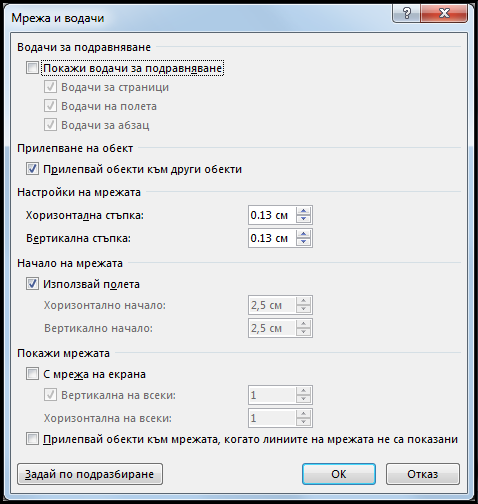
Появява се диалоговият прозорец Мрежа и водачи .
-
Включете една или и двете от тези опции:
Опция
Описание
Прилепване на обекти към мрежата, когато помощната мрежа не се показва
Позиционира обект към най-близката пресечна точка на мрежата дори когато мрежата не е видима.
Прилепване на обекти към други обекти
Подравняване на обект с други обекти, докато го плъзгате на екрана.
Изключване на опциите за прилепване
-
Щракнете върху диаграма, картина или обект в документа.
-
В десния край на лентата изберете Форматиране > Подравняване > настройките на мрежата.
Появява се диалоговият прозорец Мрежа и водачи .
-
За да изключите настройките Прилепвай обектите към мрежата, когато помощната мрежа не се показва или Прилепвай обекти към други обекти , изчистете съответното поле.
Регулиране на размера на мрежата
Можете да промените разстоянието между помощната мрежа, показана на страницата, като регулирате хоризонталната и вертикалната разредка.
-
Изберете диаграма, картина или обект в документа.
-
В десния край на лентата изберете Форматиране > Подравняване > настройките на мрежата.
-
Под Настройки на мрежата променете мерките в полето Хоризонтална разредка или Вертикална разредка .
Можете да въведете мярка в полето или да използвате стрелката нагоре или надолу от дясната страна на полето.
Съвети за мрежата и водачите
-
За да игнорирате временно опциите за прилепване, задръжте ALT, докато плъзгате диаграмата, картината или обекта.
-
Ако искате текущите настройки в диалоговия прозорец Мрежа и водачи да бъдат настройките по подразбиране за всички документи, щракнете върху Задай по подразбиране.
-
По подразбиране фигурите и другите обекти ще се прилепват към най-близката пресечна точка на линиите на мрежата само ако тя се вижда. Може да промените това, като поставите отметка в квадратчето Прилепвай обекти към мрежата, когато линиите на мрежата не са показани.










